כיצד לתקן בקלות וידאו באמצעות נגן מדיה VLC
בעוד שרבים מכירים את התפקיד של VLC בהפעלת סרטונים, מעטים מבינים את הפוטנציאל שלו לתקן קבצי וידאו שבורים או פגומים. כן, VLC יכול לתקן סרטונים! לכן, אם אתה מוצא את עצמך מתמודד עם סרטונים פגומים, הגיע הזמן לפתוח את התכונה הפחות מוכרת שלו ולשחזר את הקבצים שלך בקלות. במדריך המקיף הזה, נדריך אותך לאורך השלבים לתיקון סרטונים ללא מאמץ באמצעות נגן המדיה VLC, כדי להבטיח חווית הפעלה חלקה של תוכן המולטימדיה שלך.
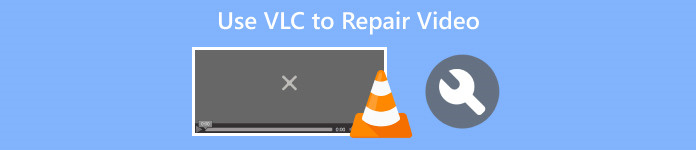
חלק 1. מהו VLC Media Player
VLC Media Player הוא נגן מולטימדיה ומסגרת רב-תכליתי בקוד פתוח הידוע ביכולות הנרחבות והתכונות הידידותיות למשתמש שלו. הוא תומך במגוון רחב של פורמטי וידאו, כולל MPEG, AVI, MP4, MKV ועוד. מלבד זאת, זה יכול לתקן בעיות וידאו כגון שגיאות השמעה או בעיות סנכרון כמו א כלי תיקון וידאו בחינם.
יתרונות
- חינם וקוד פתוח.
- עובד בכל הפלטפורמות, כמו Windows, Mac או Linux.
- יש אפשרויות הורדה של זרם וידאו ואודיו
- מאפשר למשתמשים ליצור ולהתאים אישית המרות.
- מאפשר לך לצפות בתצוגה מקדימה של הפלט.
- תומך במגוון של קודקים פופולריים.
חסרונות
- לא ניתן לתקן באופן מקיף בעיות וידאו.
מדריך מהיר: כיצד להשתמש ב-VLC בתיקון סרטונים פגומים
שלב 1. ראשית, באתר הרשמי שלהם, הורד VLC במכשיר שלך ו להתקין זה.
שלב 2. הפעל את התוכנית ונווט אל כרטיסיית מדיה, ולאחר מכן בחר המר / שמור.
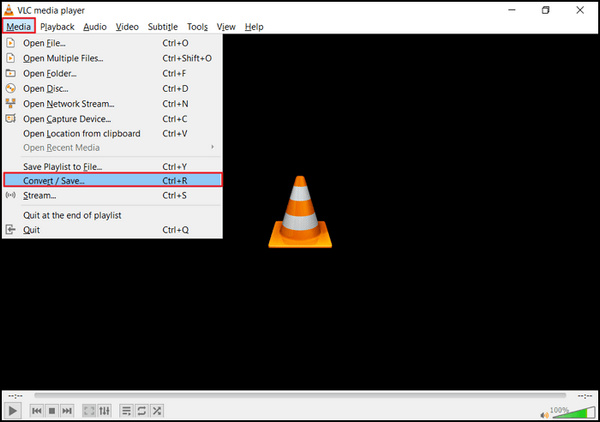
שלב 3. בנה את רשימת ההמרה שלך על ידי בחירה ב- הוסף אפשרות לכלול סרטונים.
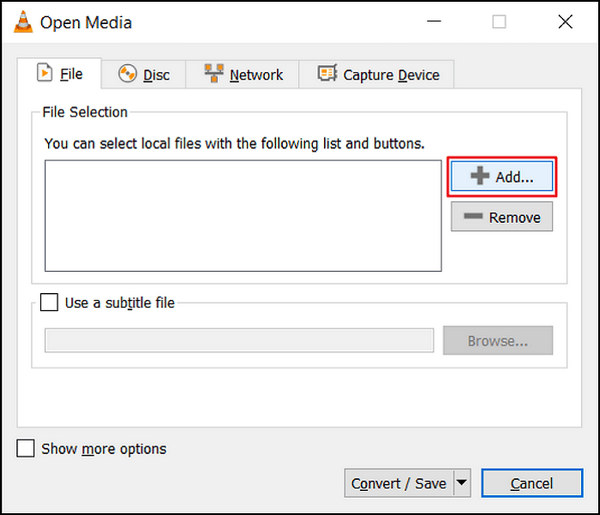
שלב 4. ציין את שם הקובץ והיעד ב- תיבת המרה.
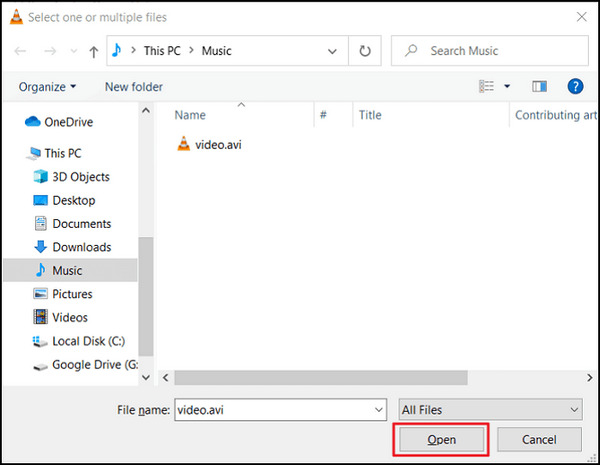
שלב 5. בחר להמר/שמור. בחלון הבא, חקור את הכרטיסייה פרופילים כדי לבחור codec קלט.
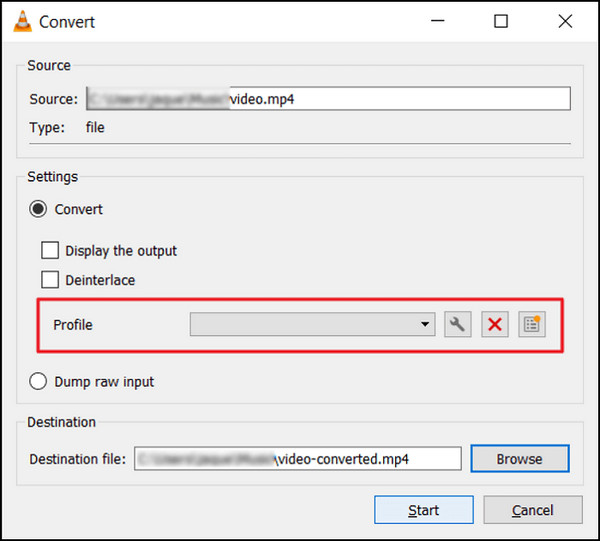
שלב 6. לאחרונה, לחץ הַתחָלָה כדי להתחיל את תהליך ההמרה. VLC Media Player יטפל בשאר.
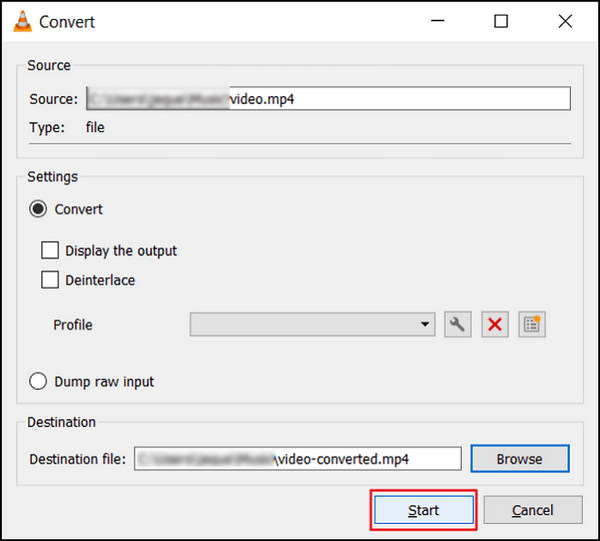
VLC Media Player מופיע לא רק כנגן מדיה רב תכליתי אלא גם ככלי אמין לתיקון וידאו. התכונות האינטואיטיביות והשיטות הפשוטות שלו הופכות אותו לבחירה נגישה עבור משתמשים המבקשים לתקן בעיות וידאו נפוצות, מה שמבטיח חווית צפייה משופרת וללא תקלות.
חלק 2. האלטרנטיבה הטובה ביותר עבור נגן מדיה VLC
אם VLC Video Repair אינו מסוגל לתקן את הסרטונים הפגומים או השבורים שלך לחלוטין, יש כלי חלופי טוב אחד שאתה יכול להשתמש בו. זה תיקון וידאו FVC. כלי זה בלט כאחד מכלי תיקון הווידאו הטובים ביותר באינטרנט. זה יכול לתקן כל אחת מבעיות הווידאו הנפוצות ביותר, בניגוד ל-VLC, שמשתמש רק בתכונת המרה כדי לתקן סרטונים. יתר על כן, כלי זה תומך בפורמטים פופולריים שונים וזמין למערכות ההפעלה Windows ו-Mac.
נגן מדיה VLC לעומת תיקון וידאו FVC
| נגן מדיה VLC | תיקון וידאו FVC | |
| באופן כללי | ⭐⭐⭐⭐⭐ | ⭐⭐⭐⭐ |
| קלות שימוש | ⭐⭐⭐ | ⭐⭐⭐⭐⭐ |
| תמיכה | ⭐⭐⭐⭐ | ⭐⭐⭐⭐⭐ |
| לְעַצֵב | ⭐⭐⭐⭐ | ⭐⭐⭐⭐⭐ |
| תמחור | חינם | חודשי: $19.96 משך חיים: $ 39.96 רישיון עסק: $ 69.96 |
| פּלַטפוֹרמָה | Windows, Mac ולינוקס | Windows ו-Mac |
| תמיכה בפורמטים | H.264 / MPEG-4 AVC, MPEG-1/2, Theora, On2 VP3/VP5/VP6, Sorenson 1/3, WMV 3 / WMV-9 / VC-1, DivX® (1/2/3/4 /5/6), H.263 / H.263i, 3ivX D4, Cinepak, MJPEG (A/B), WMV 1/2, Real Video (1/2/3/4), Indeo Video v3 (IV32), XviD, Dirac / VC-2, DV. | MP4, MOV ו-3GP |
| מהירות המרה | בינוני | מָהִיר |
| ניסיון חינם | חינם | 30 ימים |
הדאגה היחידה עם VLC Video Repair היא שהוא לא יכול לתקן באופן מקיף סרטונים שבורים. כלי זה נוצר כנגן מדיה. עם זאת, יש לזה תכונות מורכבות שתוכל להשתמש בהן ביעילות.
כדי להשתמש ב-FVC Video Repair, בצע את השלבים המפורטים להלן:
שלב 1. ראשית, עבור לאתר הרשמי שלהם. הורד והתקן את התוכנית במכשיר שלך.
הורדה חינמיתעבור Windows 7 ואילךהורדה מאובטחת
הורדה חינמיתעבור MacOS 10.7 ואילךהורדה מאובטחת
שלב 2. לאחר מכן, הוסף את הסרטון הפגום או השבור על ידי לחיצה על כפתור פלוס אדום. תוך כדי, לחץ על כחול פלוס לחצן כדי להוסיף את הסרטון לדוגמה.
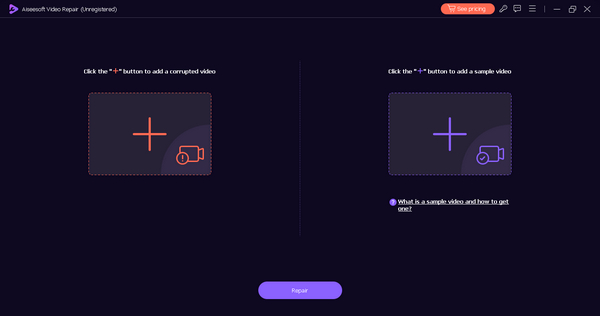
שלב 3. לאחר מכן, לחץ על לְתַקֵן לחצן כדי להתחיל לתקן את הסרטון השבור שלך.
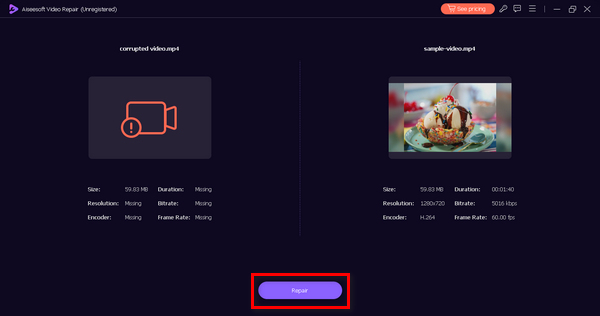
שלב 4. לבסוף, אתה יכול לבדוק על ידי תצוגה מקדימה של הסרטון אם הסרטון עדיין שבור או פגום על ידי לחיצה על תצוגה מקדימה לַחְצָן. כאשר התיקון הצליח, תוכל לשמור אותו על ידי לחיצה על להציל לַחְצָן.
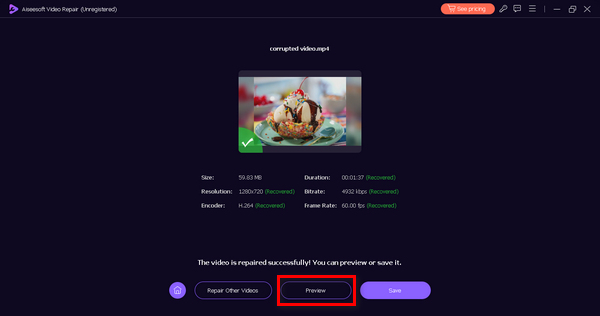
FVC Video Repair נוצר במיוחד כדי לטפל בספקטרום של בעיות וידאו, החל משחזור של קבצי וידאו פגומים ועד סרטון לא מתנגן. הכלי הרב-תכליתי הזה מתוכנן לספק פתרונות מקיפים למגוון אתגרים הקשורים לווידאו, מה שמבטיח רזולוציה חלקה ויעילה כדי לשפר את חווית הווידאו הכוללת שלך.
חלק 3. שאלות נפוצות על VLC Media Player
מדוע VLC לא פותח סרטונים ומציג שגיאת MRL?
VLC עשוי להציג שגיאת MRL או איתור משאבי מדיה כאשר נתקלים בבעיות הקשורות לנתיב הקובץ, לפרוטוקולים שאינם נתמכים או לקישוריות לרשת. כדי לפתור בעיות, ודא שנתיב הקובץ נכון, אשר את נגישות הקובץ ובדוק את חיבורי הרשת. בנוסף, נסה לפתוח את הסרטון באמצעות פרוטוקולים או נתיבים חלופיים.
האם VLC יכול לתקן את כותרת הווידאו החסרה?
ל-VLC Media Player אין את היכולת לתקן כותרות וידאו חסרות, מכיוון שהן מרכיבים חיוניים במבנה של קובץ וידאו. היעדר כותרת וידאו יכול להציב אתגרים עבור VLC בהפעלת קבצים או תיקון. במקרים כאלה, שקול להשתמש בכלי תיקון וידאו מיוחדים שנועדו לטפל בבעיות הקשורות לכותרות לצורך שחזור מקיף יותר.
האם VLC מתקן סרטוני AVI?
בעוד VLC יכול לנגן קבצי AVI פגומים מסוימים, הדגש העיקרי שלו הוא על השמעה ולא על תיקון וידאו נרחב. לתיקון AVI ייעודי, מומלץ להשתמש בתוכנה מיוחדת המיועדת במפורש לשחזור וידאו. כלים אלה מצוידים טוב יותר להתמודד עם המורכבות הקשורה לתיקון ושחזור קבצי וידאו של AVI.
כיצד אוכל להתאים אישית כתוביות ב-VLC?
VLC מציע תמיכה נרחבת בהתאמה אישית של כתוביות. במהלך ההשמעה, נווט אל תפריט הכתוביות, בחר רצועת כתוביות ובחר סנכרון מסלול כדי לכוונן את הגדרות הסנכרון בצורה עדינה. משתמשים יכולים לשפר עוד יותר את החוויה שלהם על ידי שינוי מראה הכתוביות, הגופן והגודל דרך תפריט ההעדפות של VLC, מה שמספק חווית צפייה מותאמת ומוטבת חזותית.
האם ניתן להשתמש ב-VLC להמרת פורמטי וידאו?
כן. VLC מספק תכונות מובנות להמרת פורמט וידאו חלקה. משתמשים יכולים לגשת לפונקציונליות זו דרך תפריט המדיה על ידי בחירת המר/שמור. בחלון ההמרה שלאחר מכן, הגדר את פורמט הפלט וההגדרות הרצויים כדי להתחיל את תהליך ההמרה. יכולות המרת הפורמט הרב-תכליתי של VLC תורמות למעמדה כנגן וממיר מולטימדיה חובק-כל.
סיכום
בעוד VLC Media Player בולט כנגן מדיה רב תכליתי, חשוב להכיר במגבלותיו בתיקון מקיף של כל בעיות הווידאו. הוא מצטיין בהפעלת מגוון פורמטים ומטפל בשגיאות השמעה נפוצות. למרות זאת, תיקון וידאו VLC אולי לא הפתרון הסופי לבעיות וידאו מורכבות אם תיקון הווידאו לא מצליח, אתה יכול להשתמש בכלי FVC Video Repair, שנועד לתקן את רוב בעיות הווידאו הנפוצות ללא קשר לחומרת הנזק שלו.



 ממיר וידאו אולטימטיבי
ממיר וידאו אולטימטיבי מקליט מסך
מקליט מסך


